Erreur 0x80016CFA de Windows Defender : Comment la corriger
 Total AV est livré avec tous les outils de sécurité dont vous aurez peut-être besoin pour protéger vos données et votre vie privée, y compris :
Total AV est livré avec tous les outils de sécurité dont vous aurez peut-être besoin pour protéger vos données et votre vie privée, y compris :
- Vérifiez les téléchargements, installations et exécutables pour les virus et menaces
- Bloque les publicités indésirables et programme des analyses intelligentes
- Crypte votre connexion sur Windows, Mac, iOS et Android
Ne manquez pas les réductions actuellement disponibles ! Obtenez TOTAL AV aujourd’hui ! L’Internet est largement dangereux à moins de posséder une certaine compétence technique et la capacité d’identifier les menaces en ligne.
Et il est souvent difficile de différencier une erreur légitime d’une escroquerie. Un exemple ici est le message d’erreur Microsoft Defender 0x80016CFA.
Le message apparaît lorsque vous naviguez sur le web et indique qu’un grave dysfonctionnement a été détecté. Il liste un numéro de portable d’un supposé technicien certifié par Microsoft à contacter pour une résolution. Si vous avez également vu le message sur un navigateur, continuez à lire !
L’erreur 0x80016CFA de Windows Defender est-elle une escroquerie ?
Oui, le message d’erreur de Windows Defender dans un navigateur est une escroquerie ! Microsoft n’envoie jamais d’invites lors de la visite d’un site web, ni ne demande aux utilisateurs d’appeler pour de tels problèmes. S’il y a un problème avec le PC ou si Windows Defender ne fonctionne pas, il y aura un message d’erreur dans l’utilitaire.
Jusqu’à présent, l’erreur a principalement été signalée sur Edge, mais Chrome et Firefox semblent également être affectés. Sur la base des informations dont nous disposons, ce n’est pas un problème lié au navigateur.
Voici quelques raisons pour lesquelles vous obtenez le pop-up 0x80016CFA de Windows Defender :
- Visiter des sites web peu fiables : Pour certains utilisateurs, le message est apparu lors de la visite de sites spécifiques, surtout ceux avec une sécurité faible.
- Ordinateur infecté par un malware : Lorsque vous avez un malware ou un virus sur le PC, cela dysfonctionne généralement et génère de telles erreurs.
- Une application ou une extension problématique a été installée : Les escrocs développent souvent directement des applications/extensions ou modifient le code des existantes pour délivrer de tels messages à l’utilisateur. Ainsi, vérifiez toujours la fiabilité de l’application au préalable.
Comment se débarrasser de l’erreur 0x80016CFA de Windows Defender ?
Astuce Nous avons utilisé Microsoft Edge pour détailler les différentes méthodes de dépannage car c’était le navigateur le plus affecté. Si vous utilisez un autre navigateur, le processus devrait être similaire.
1. Terminer le processus dans le Gestionnaire des tâches
- Appuyez sur Ctrl + Maj + Échap pour ouvrir le Gestionnaire des tâches.
-
Sélectionnez maintenant le processus du navigateur dans la liste, et cliquez sur Fin de tâche.
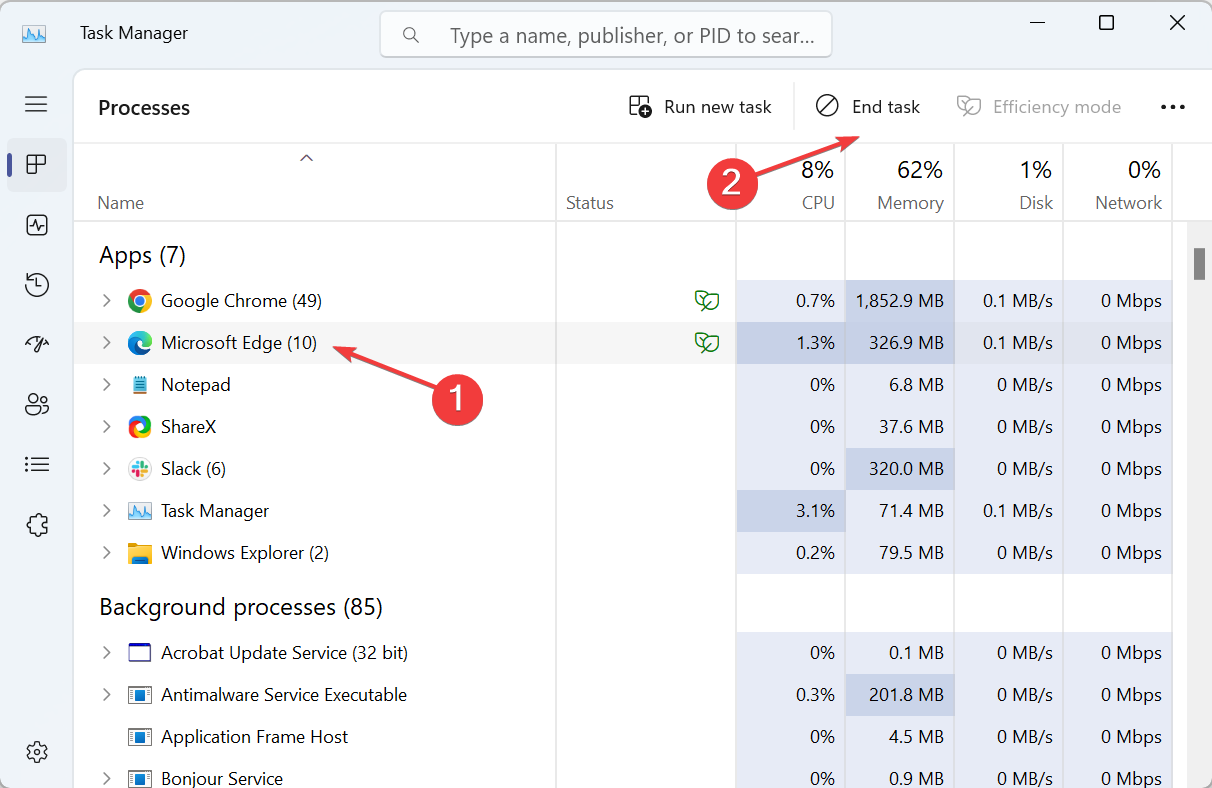
- De même, identifiez tous les processus liés et terminez-les également.
La solution la plus simple au problème est de terminer toutes les tâches liées. Dans la plupart des cas, il s’agit d’un pop-up ponctuel, apparaissant probablement sur un site web individuel, et redémarrer le navigateur devrait fonctionner.
2. Effacer les données de navigation et réinitialiser les paramètres du navigateur
- Ouvrez Microsoft Edge, et appuyez sur Ctrl + Maj + Suppr pour ouvrir l’utilitaire Effacer les données de navigation.
-
Dans le menu déroulant Plage horaire, sélectionnez Depuis le début , cochez la case pour Historique de navigation, Cookies et autres données de site, et Images et fichiers mis en cache, puis cliquez sur Effacer les données.
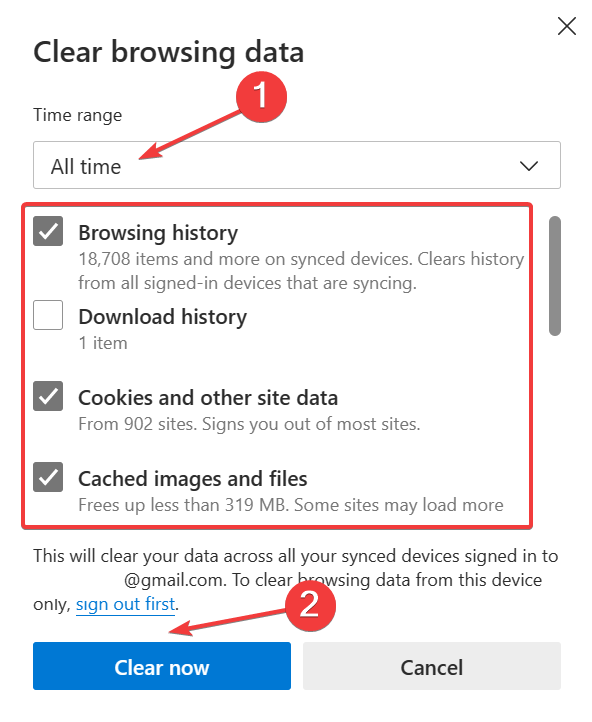
- Maintenant, relancez le navigateur et vérifiez si le problème est résolu.
-
Sinon, cliquez sur les points de suspension en haut à droite, et sélectionnez Paramètres.
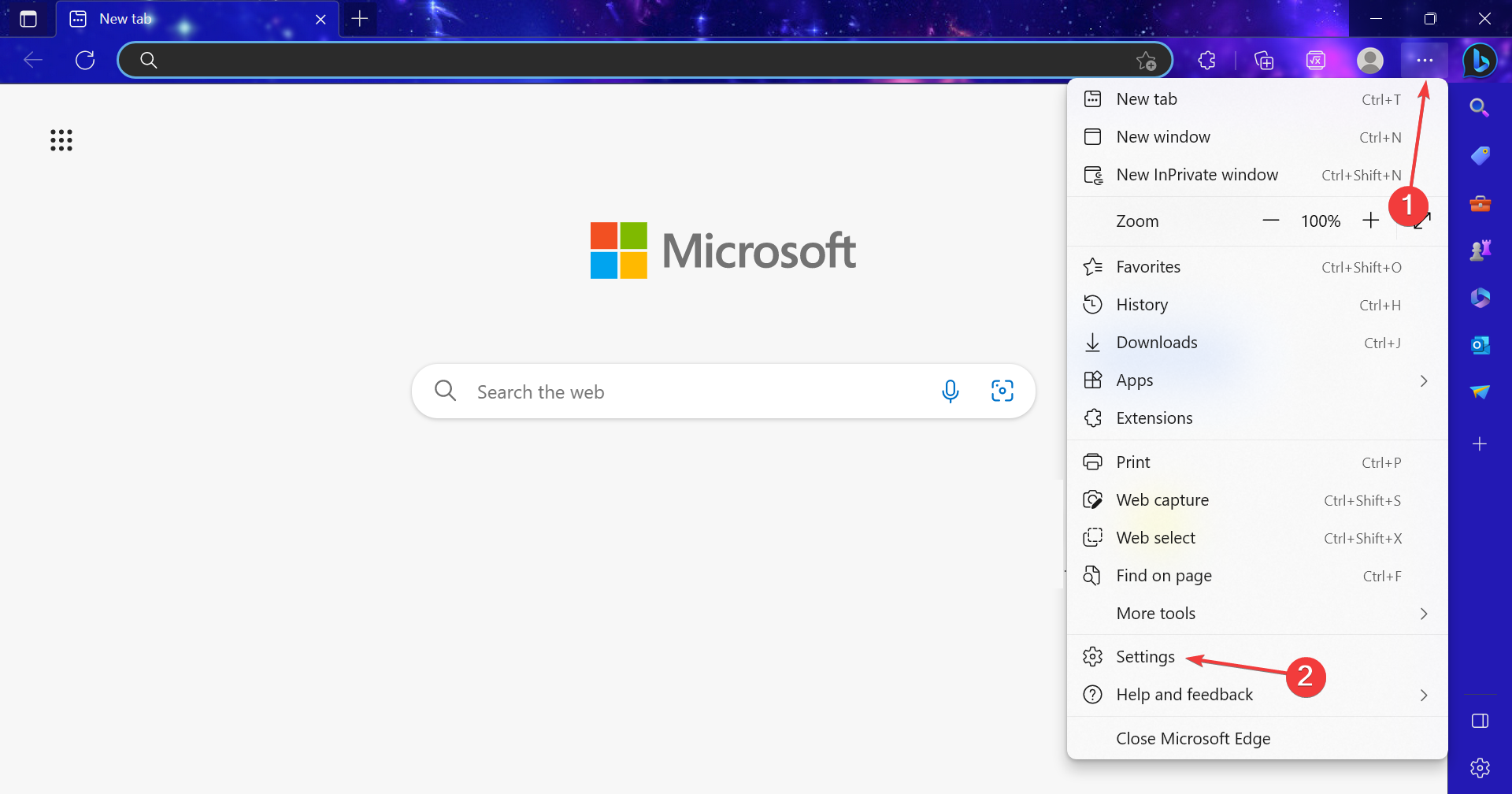
-
Allez à Réinitialiser les paramètres dans le panneau de navigation, et cliquez sur Réinitialiser les paramètres à leurs valeurs par défaut.
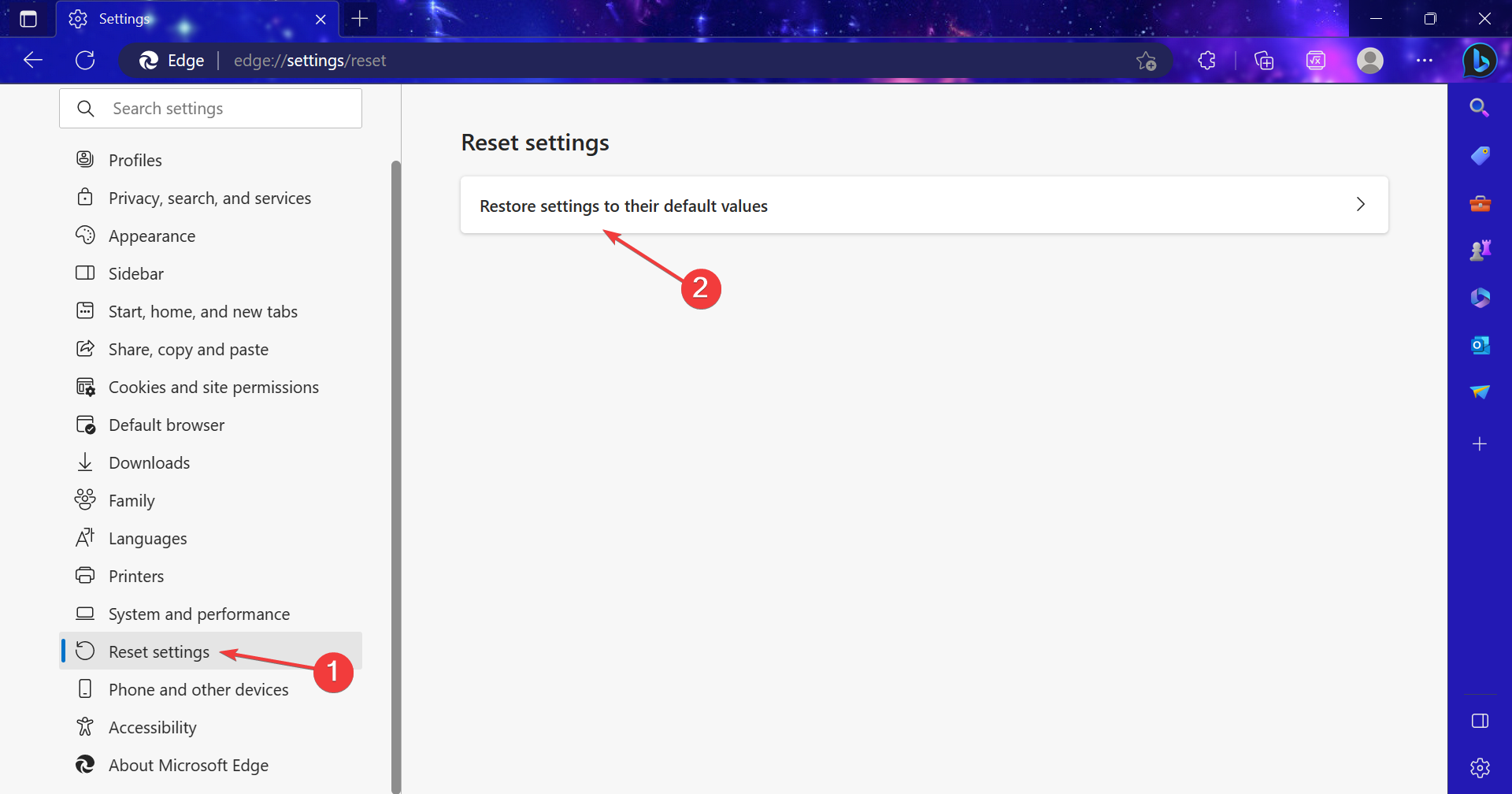
-
Choisissez Réinitialiser dans l’invite de confirmation qui apparaît.
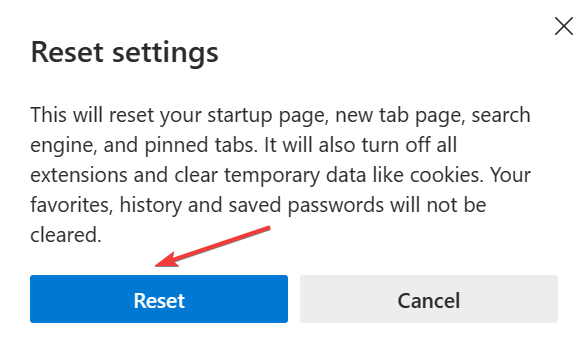
Dans la plupart des cas, il s’agit d’un problème avec le navigateur lui-même qui déclenche l’erreur 0x80016CFA de Defender, et soit effacer les données de navigation soit réinitialiser par défaut devrait faire l’affaire.
3. Scanner pour détecter des malwares
-
Appuyez sur Windows + S pour ouvrir Recherche, tapez Sécurité Windows dans le champ de texte, et cliquez sur le résultat pertinent.
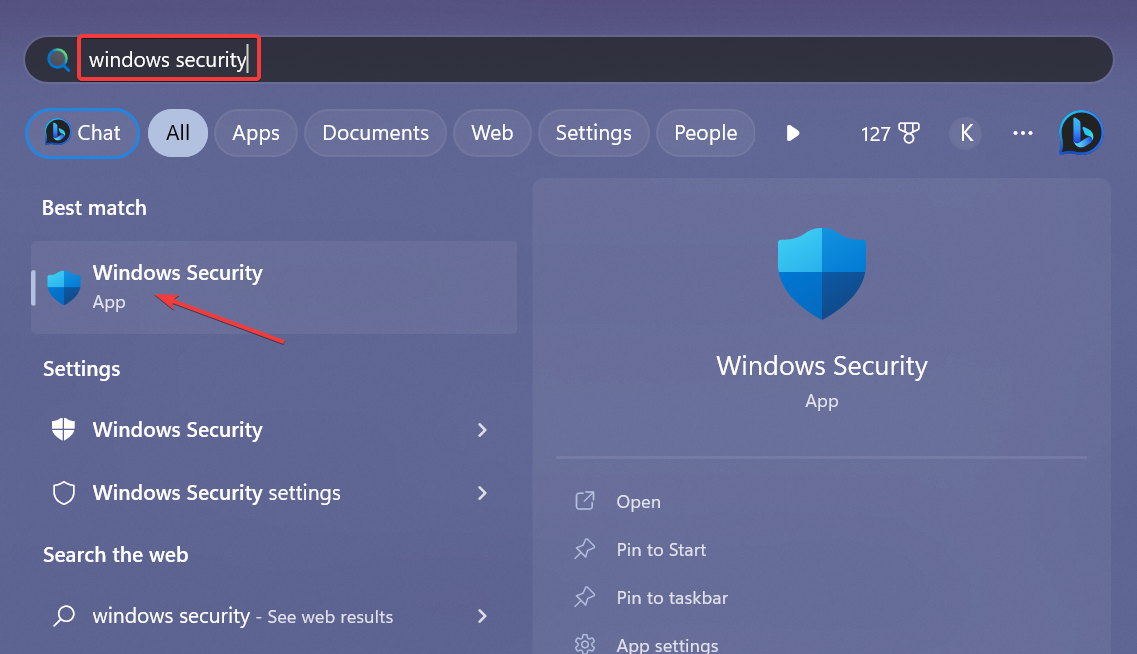
-
Sélectionnez Protection contre les virus et menaces.
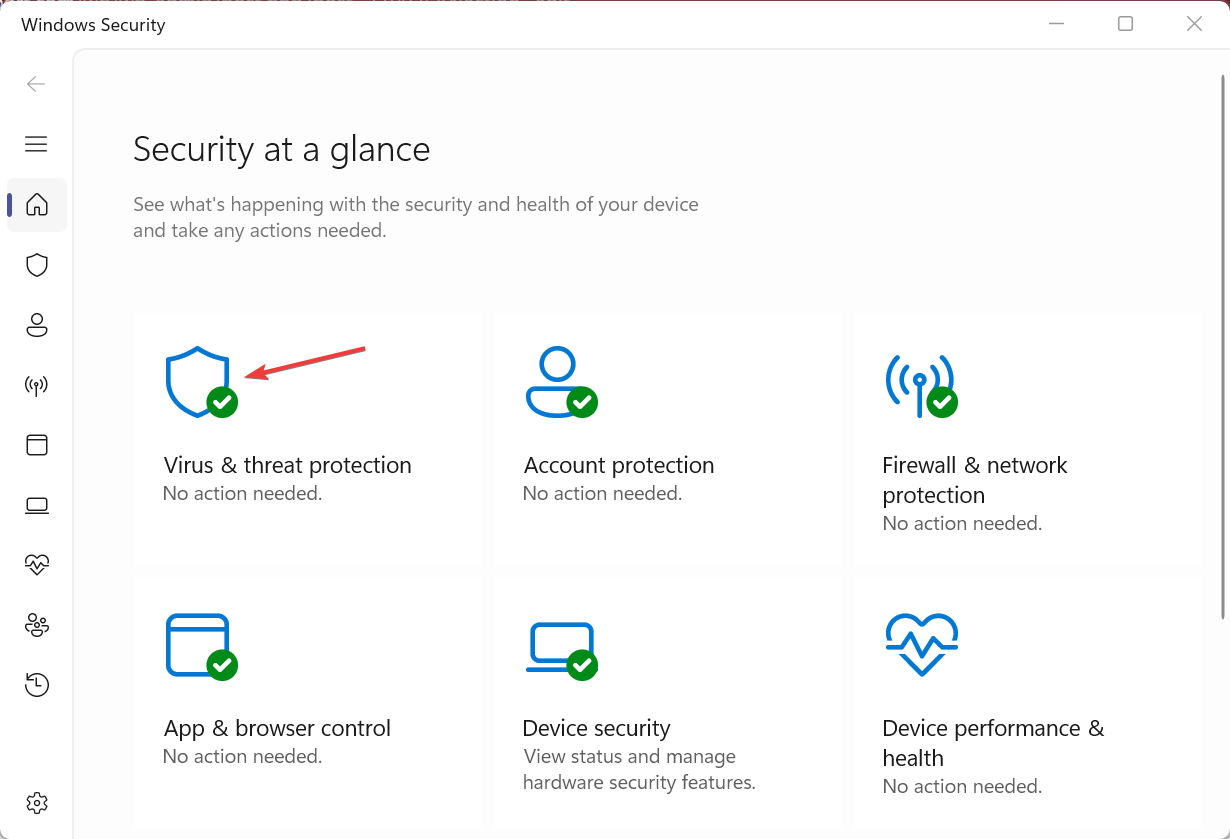
-
Cliquez sur Options d’analyse.
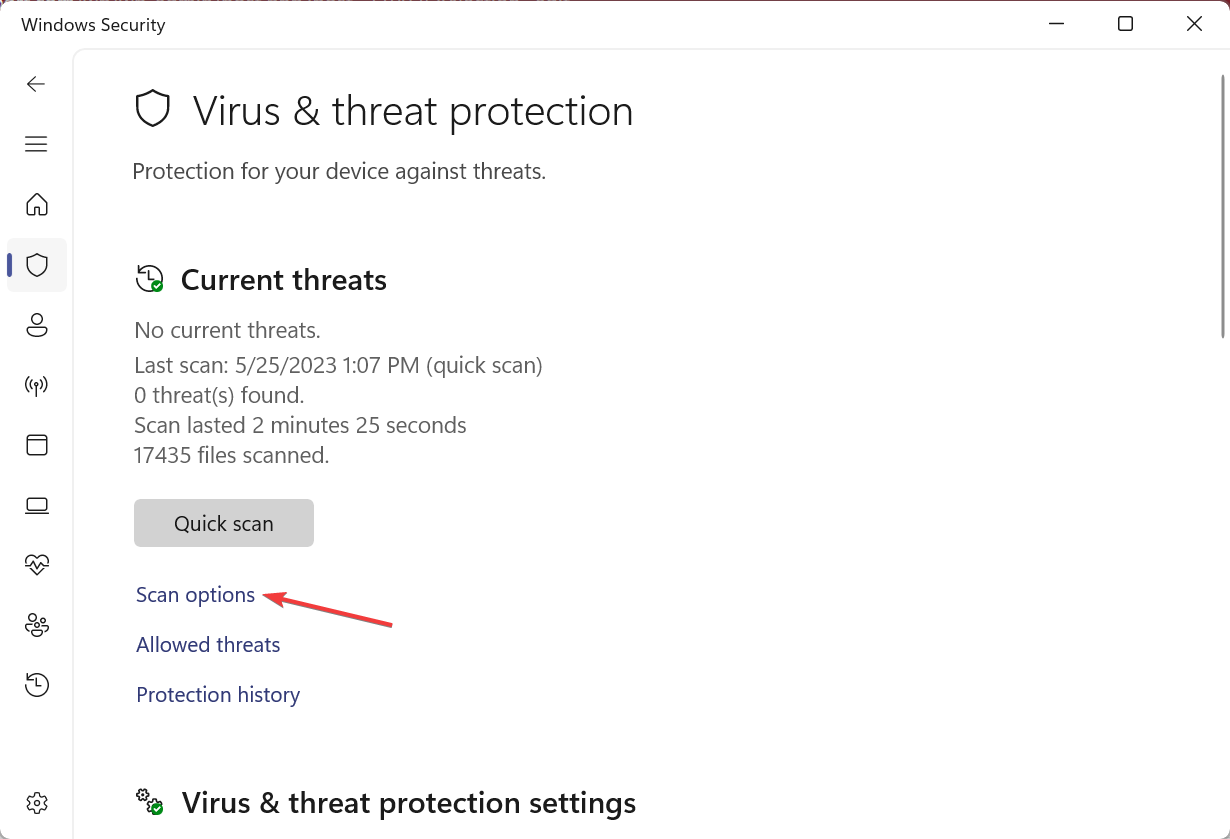
-
Choisissez Analyse complète et cliquez sur Analyser maintenant en bas.
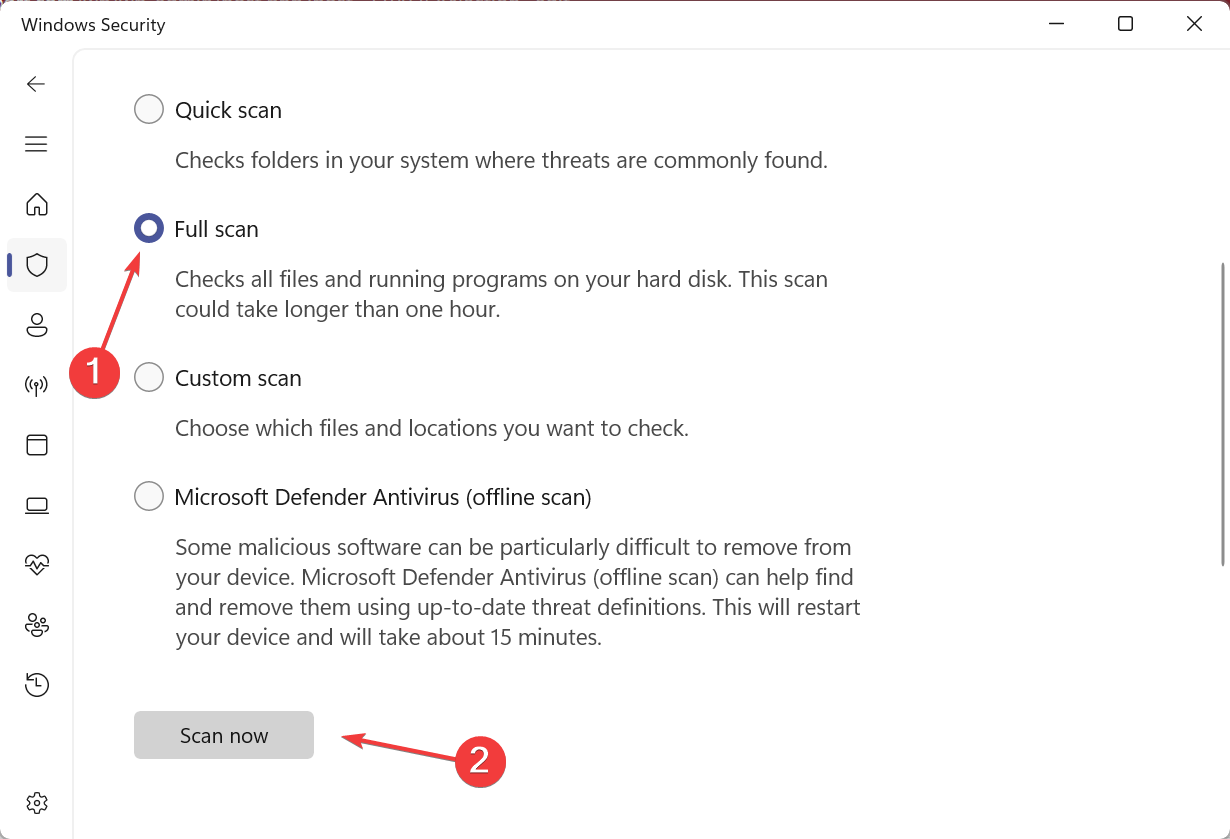
- Attendez que l’analyse soit terminée.
Lorsque vous recevez le message d’escroquerie 0x80016CFA, il pourrait être révélateur d’un malware sur le PC. Et exécuter une analyse complète avec Sécurité Windows permettrait de l’identifier et de l’éliminer. De plus, certains recommandent l’utilisation d’un antivirus tiers fiable pour le travail, donc vous pourriez essayer l’un de ceux-ci. En savoir plus sur ce sujet
- Comment désinstaller Windows 11 et installer Windows 10
- Comment acheter une clé produit Windows 11 (Guide étape par étape)
4. Désinstaller l’application problématique
-
Appuyez sur Windows + R pour ouvrir Exécuter, tapez appwiz.cpl dans le champ de texte, et appuyez sur Entrée.
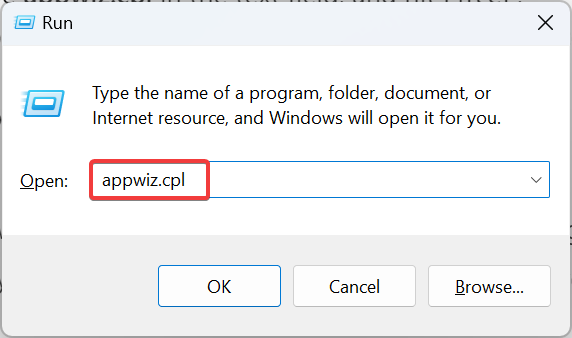
-
Sélectionnez le programme que vous pensez déclencher le message, qui devrait être un récent, et cliquez sur Désinstaller.
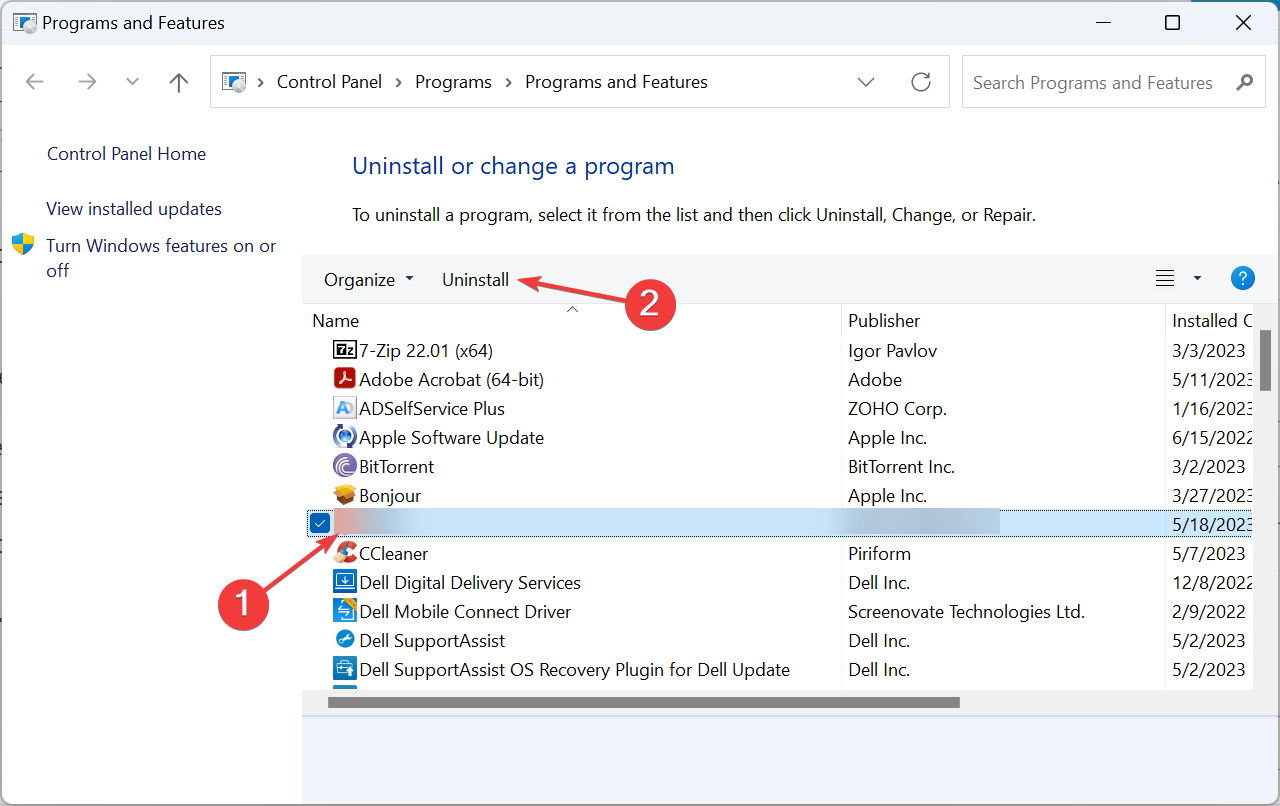
- Suivez les instructions à l’écran pour supprimer complètement l’application.
- Une fois terminé, redémarrez l’ordinateur.
En identifiant la cause sous-jacente, nous ne pouvons ignorer la possibilité qu’un programme soit responsable du message pop-up 0x80016CFA. Commencez par désinstaller les applications récentes, et une fois que vous avez trouvé l’application problématique, réinstallez les autres.
5. Effectuer une restauration système
-
Appuyez sur Windows + S pour ouvrir Recherche, tapez Afficher les paramètres système avancés, et cliquez sur le résultat pertinent.
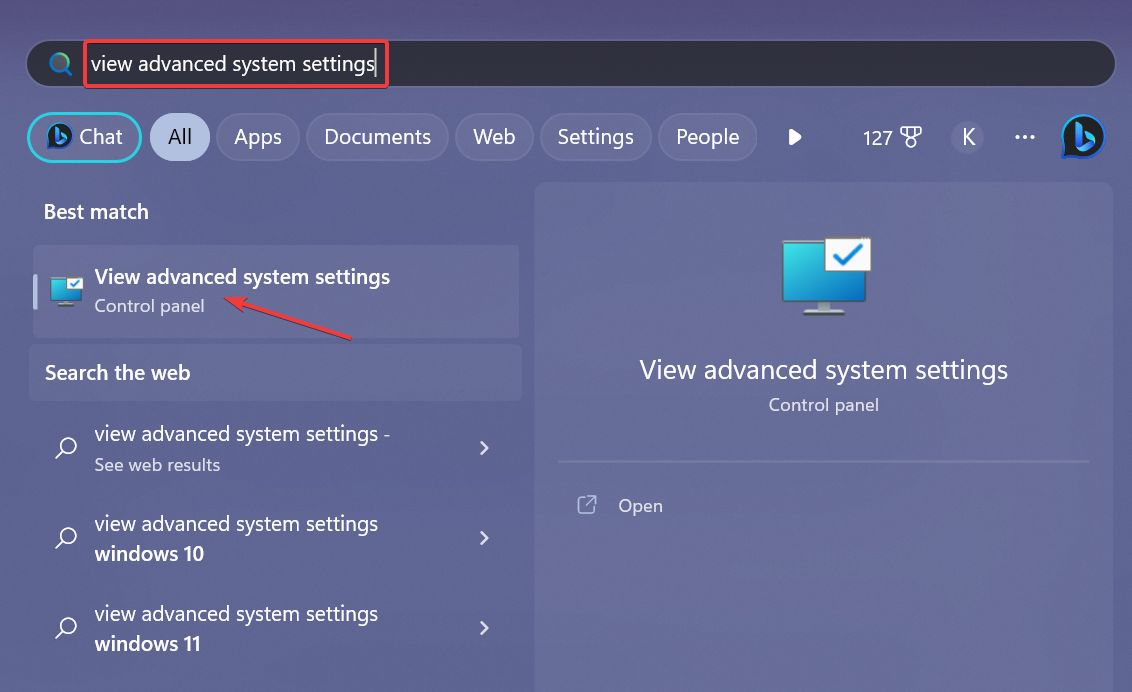
-
Allez à l’onglet Protection du système, et cliquez sur Restauration système.
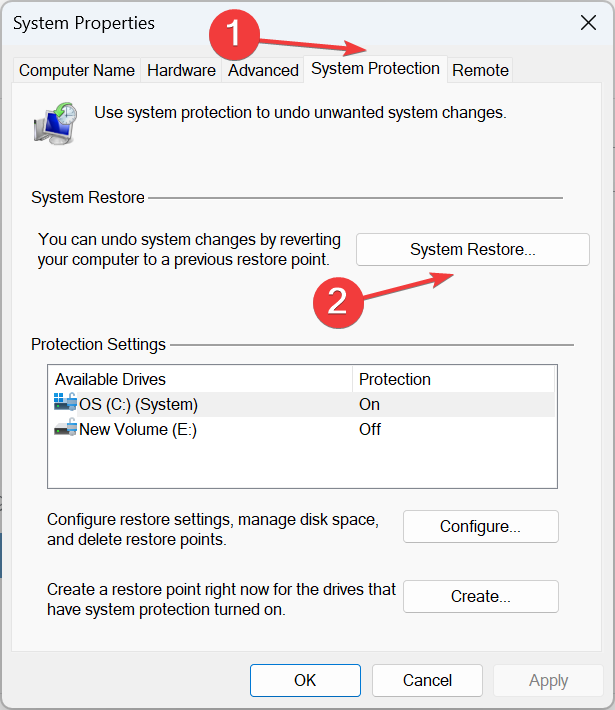
-
Sélectionnez Choisir un autre point de restauration, si l’option est disponible, et cliquez sur Suivant.
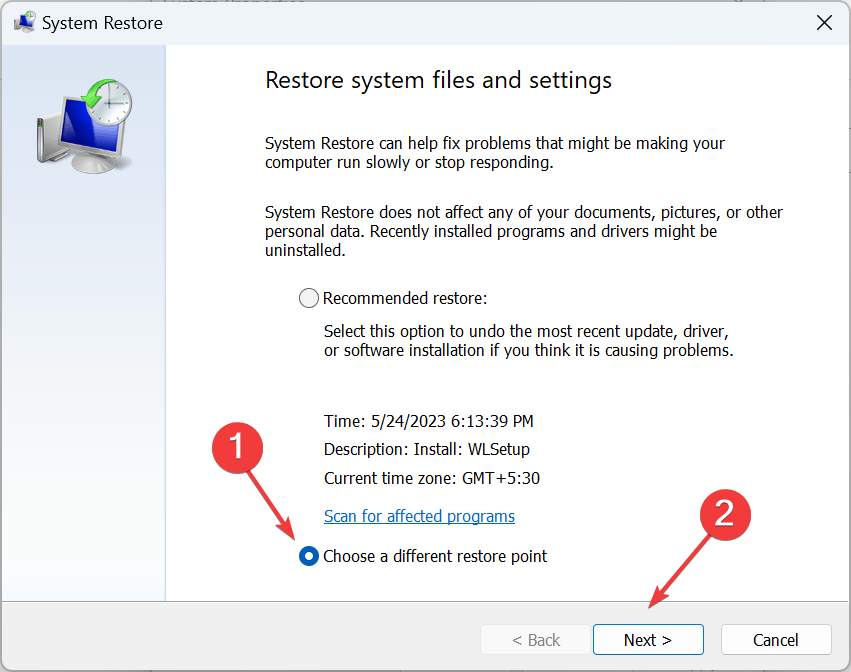
-
Choisissez un autre point de restauration dans la liste, un créé avant l’apparition de l’erreur, et cliquez sur Suivant.
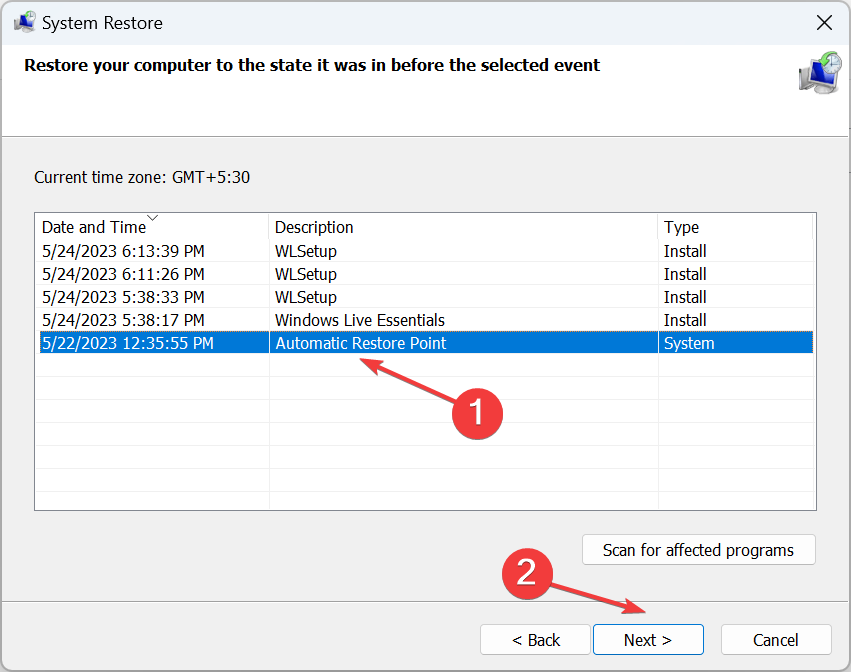
-
Enfin, cliquez sur Terminer pour démarrer la restauration.
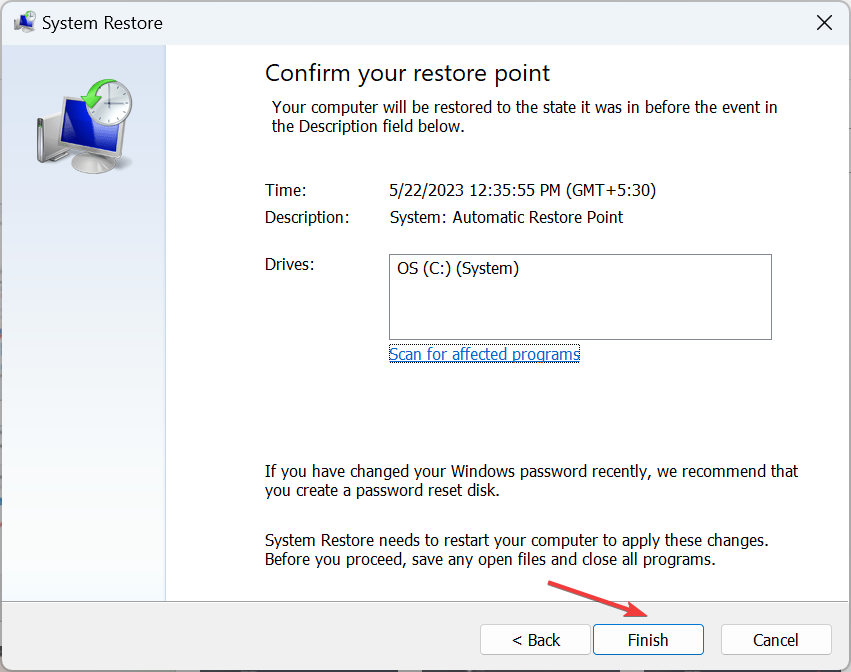
Lorsque rien d’autre ne fonctionne, vous pouvez toujours effectuer une restauration du système et revenir à un état stable au cas où un changement récent aurait déclenché l’invite de Microsoft Defender 0x80016CFA. N’oubliez pas que cela peut affecter certains programmes installés.
Et une fois que vous avez tout corrigé, n’oubliez pas de vérifier les meilleurs paramètres de sécurité dans Windows 11 pour une protection accrue.
Pour toute question ou pour partager ce qui a fonctionné pour vous, laissez un commentaire ci-dessous.













